Wenn du in DaVinci Resolve versuchst, deine Videos direkt auf YouTube hochzuladen, und dabei auf die Fehlermeldung „Upload to YouTube failed“ stößt, dann bist du nicht allein. Dieses Problem tritt bei vielen Nutzern auf und kann frustrierend sein. In diesem Tutorial zeige ich dir Schritt für Schritt, wie du dieses Problem beheben kannst. Es ist oft nur eine Frage der richtigen Einstellungen.
Wichtigste Erkenntnisse
- Überprüfe die richtigen Internetkonteneinstellungen in DaVinci Resolve.
- Stelle sicher, dass du die nötigen Berechtigungen für deinen YouTube-Kanal gesetzt hast.
- Achte darauf, dass der Titel deines Videos nicht zu lang ist.
- Die Firewall kann den Upload ebenfalls stören. Stelle sicher, dass sie vorübergehend deaktiviert ist, während du versuchst hochzuladen.
Schritt-für-Schritt-Anleitung
Beginne damit, DaVinci Resolve zu öffnen und klicke auf das Menü in der oberen linken Ecke. Dort findest du die Option „Preferences“.
In den „Preferences“ suchst du nun den Menüpunkt „Internet Accounts“. Klicke darauf, um die Einstellungen für dein YouTube-Konto zu öffnen.
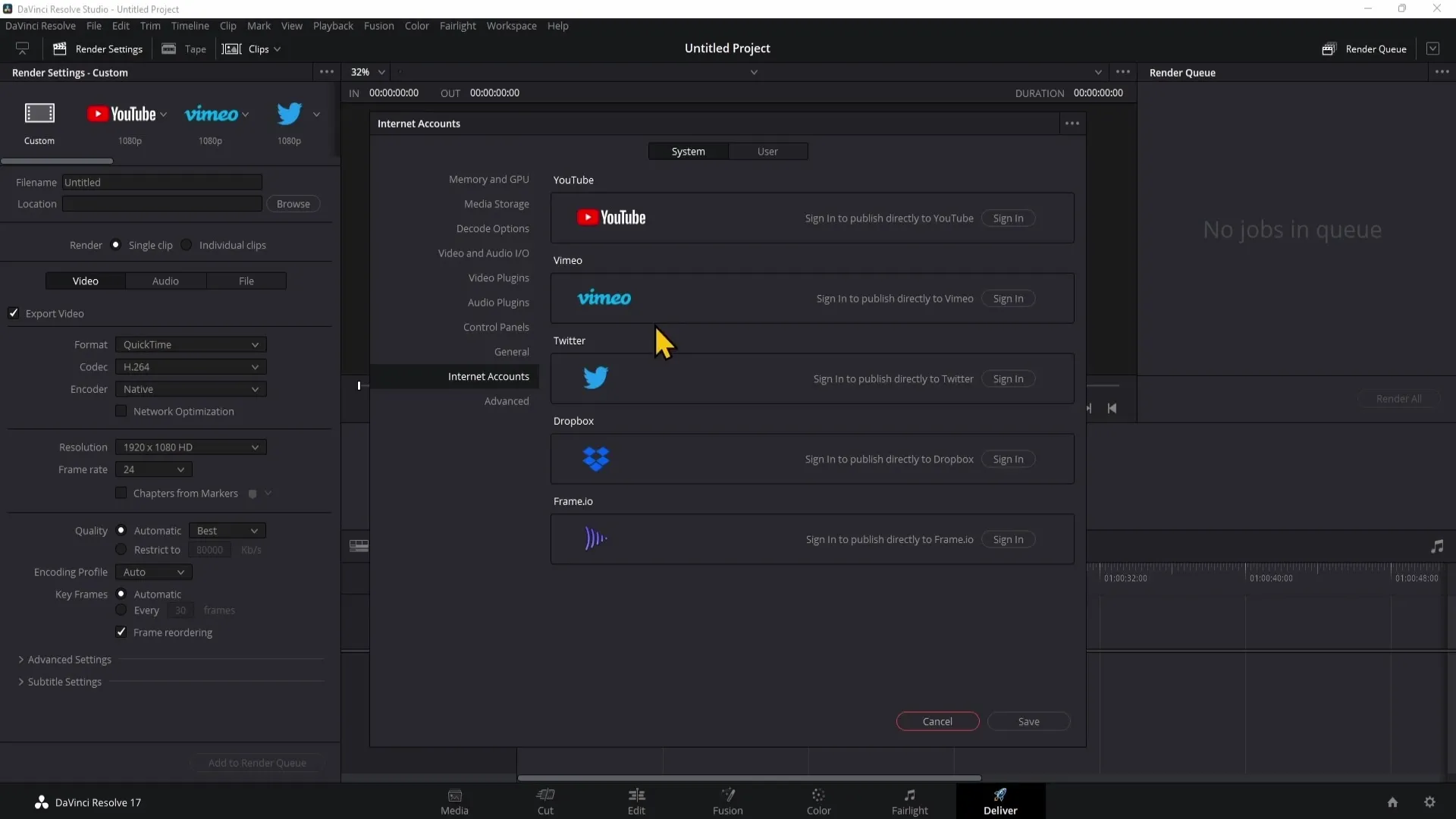
Hier siehst du eine Option, um dich von deinem YouTube-Konto abzumelden. Klicke auf den „Sign Out“-Button.
Nach dem Abmelden musst du dich erneut bei YouTube einloggen. Klicke dazu auf „Sign In“, um zum Anmeldefenster weitergeleitet zu werden.
Wähle nun deinen YouTube-Kanal aus der Liste aus, die dir angezeigt wird. Es ist wichtig, dass du den richtigen Kanal auswählst, um den Upload zu ermöglichen.
Stelle sicher, dass du unter den Berechtigungen für YouTube das Kästchen für „YouTube Videos verwalten“ aktivierst. Wenn dieser Haken nicht gesetzt ist, kannst du keine Videos von DaVinci Resolve hochladen.
Klicke anschließend auf „Weiter“. Damit verbindest du deinen YouTube-Account erfolgreich mit DaVinci Resolve.
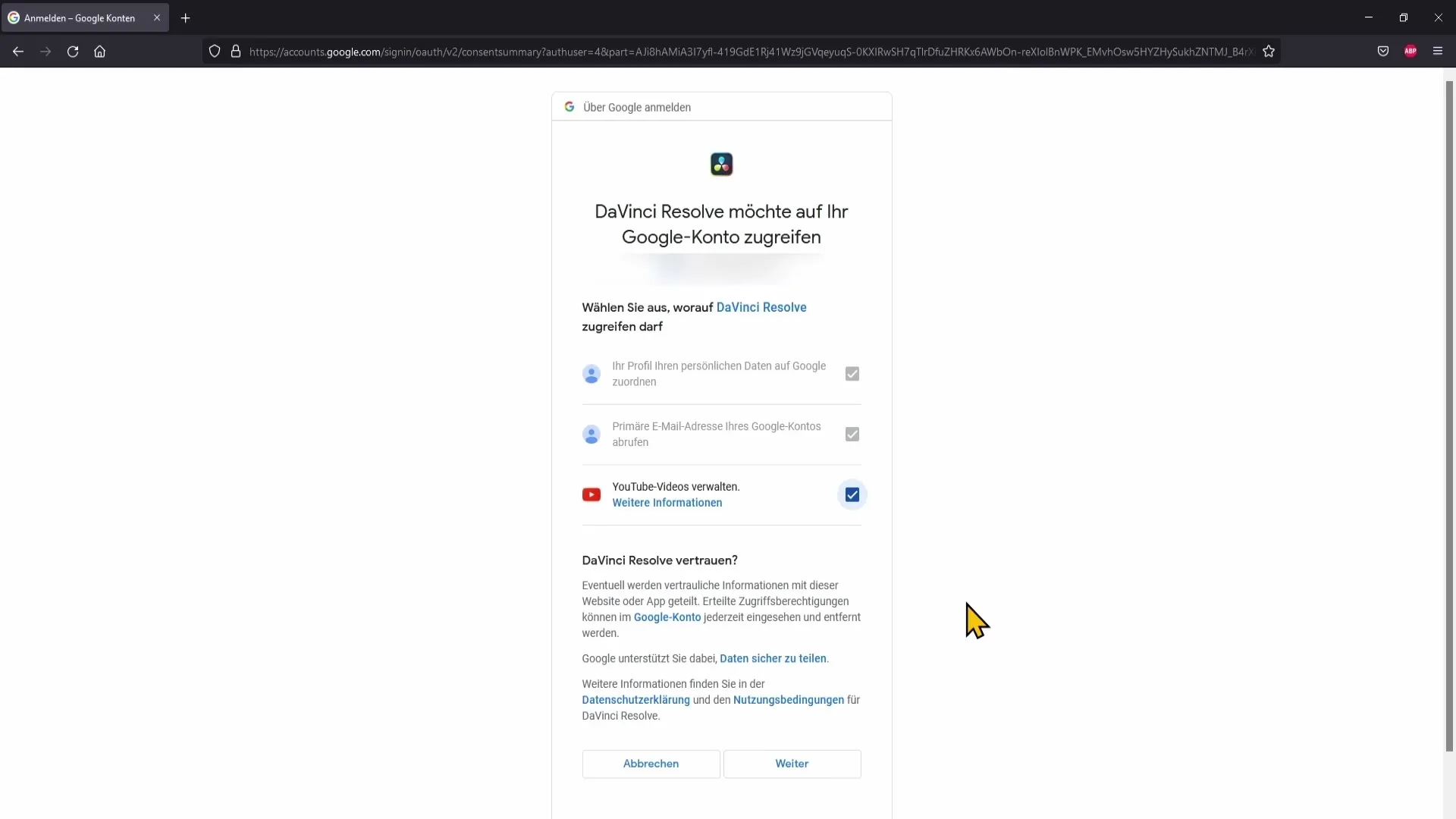
Wenn du nach der Verbindung weiterhin Probleme beim Hochladen hast, kann es helfen, die Firewall zu deaktivieren. Klicke dazu auf „Weiter“, während du sicherstellst, dass dies nur vorübergehend geschieht.
Sollte das Problem weiterhin bestehen, überprüfe den Titel deines Videos. Achte darauf, dass dieser nicht mehr als 100 Zeichen enthält. Ein zu langer Titel kann den Upload ebenfalls verhindern.
Falls dein Titel zu lang war, kannst du einfach eine kürzere Beschreibung wählen und erneut versuchen, das Video hochzuladen.
Zusammenfassung
In diesem Tutorial hast du gelernt, wie du die Fehlermeldung „Upload to YouTube failed“ in DaVinci Resolve beheben kannst. Durch die richtige Konfiguration der Internetkonten und die Beachtung der Titel-Längen sollte dein Upload problemlos funktionieren.
Häufig gestellte Fragen
Wie behebe ich die Fehlermeldung „Upload to YouTube failed“ in DaVinci Resolve?Gehe in die Einstellungen, logge dich aus und wieder in deinen YouTube-Kanal ein und aktiviere die Berechtigungen.
Muss ich die Firewall während des Uploads deaktivieren?Ja, manchmal kann die Firewall den Upload stören, deaktiviere sie vorübergehend.
Wie lang darf der Titel meines Videos sein?Der Titel sollte nicht länger als 100 Zeichen sein, sonst kann der Upload fehlschlagen.


